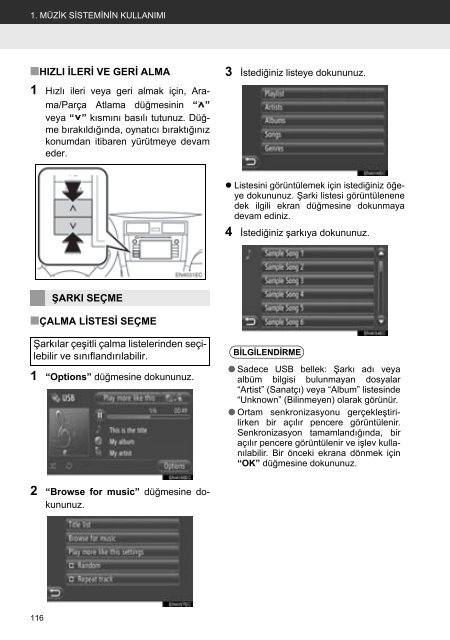Toyota Toyota Touch & Go - PZ490-00331-*0 - Toyota Touch & Go - Toyota Touch & Go Plus - Turkish - mode d'emploi
Toyota Toyota Touch & Go - PZ490-00331-*0 - Toyota Touch & Go - Toyota Touch & Go Plus - Turkish - mode d'emploi
Toyota Toyota Touch & Go - PZ490-00331-*0 - Toyota Touch & Go - Toyota Touch & Go Plus - Turkish - mode d'emploi
You also want an ePaper? Increase the reach of your titles
YUMPU automatically turns print PDFs into web optimized ePapers that Google loves.
1. MÜZİK SİSTEMİNİN KULLANIMI<br />
■HIZLI İLERİ VE GERİ ALMA<br />
1 Hızlı ileri veya geri almak için, Arama/Parça<br />
Atlama düğmesinin “ ”<br />
veya “ ” kısmını basılı tutunuz. Düğme<br />
bırakıldığında, oynatıcı bıraktığınız<br />
konumdan itibaren yürütmeye devam<br />
eder.<br />
3 İstediğiniz listeye dokununuz.<br />
• Listesini görüntülemek için istediğiniz öğeye<br />
dokununuz. Şarki listesi görüntülenene<br />
dek ilgili ekran düğmesine dokunmaya<br />
devam ediniz.<br />
4 İstediğiniz şarkıya dokununuz.<br />
ŞARKI SEÇME<br />
■ÇALMA LİSTESİ SEÇME<br />
Şarkılar çeşitli çalma listelerinden seçilebilir<br />
ve sınıflandırılabilir.<br />
1 “Options” düğmesine dokununuz.<br />
BİLGİLENDİRME<br />
● Sadece USB bellek: Şarkı adı veya<br />
albüm bilgisi bulunmayan dosyalar<br />
“Artist” (Sanatçı) veya “Album” listesinde<br />
“Unknown” (Bilinmeyen) olarak görünür.<br />
● Ortam senkronizasyonu gerçekleştirilirken<br />
bir açılır pencere görüntülenir.<br />
Senkronizasyon tamamlandığında, bir<br />
açılır pencere görüntülenir ve işlev kullanılabilir.<br />
Bir önceki ekrana dönmek için<br />
“OK” düğmesine dokununuz.<br />
2 “Browse for music” düğmesine dokununuz.<br />
116